Cómo guardar el historial de chat de Telegram
Telegram es una aplicación increíble y sus características son suficientes para sorprender a cualquiera. Las características únicas de la aplicación como el disponibilidad de varios bots, el acceso del usuario a varios canales geniales y diferentes grupos hacen de Telegram la mejor aplicación de mensajería de la historia. Una de las características únicas de esta aplicación es que puede guardar el historial de chat de Telegram localmente en su dispositivo.
Ahora surge la pregunta, ¿por qué necesitamos guardar el historial de chat y exportarlo localmente? Bueno, a algunos les gustaría guardarlo por el bien de los recuerdos, mientras que otros lo guardarán como una especie de copia de seguridad. Pero cualquiera que sea el caso, el hecho es que en realidad es posible hacer eso.
Desafortunadamente, la aplicación móvil de Telegram no permite exportar chats, pero el escritorio y la web de Telegram hacen posible esta tarea y vamos a mostrar los métodos que usan ambos. Al usarlos, puede guardar fácilmente los chats de Telegram en una PC con Windows o Mac.
Contenido
Guarde el historial de chat de Telegram desde la aplicación de escritorio
Exportación de chats individuales
Aunque su historial de chat siempre permanece seguro en Telegram debido a sus servidores basados en la nube, incluso si desea guardar su conversación con alguien localmente, así es como puede hacerlo.
1. Inicie la aplicación Telegram en su escritorio y abra el contacto para el que desea exportar el chat.
2. Ahora haga clic en el icono de tres puntos en la parte superior derecha de la pantalla. De las diversas opciones disponibles, haga clic en el Exportar historial de chat.
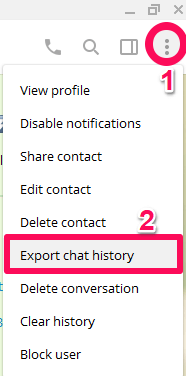
3. Inmediatamente después de hacer clic, un Configuración de exportación de chat ventana emergente. Aquí puede seleccionar varios archivos como fotos o videos que desea exportar junto con sus chats. También puede establecer el límite de tamaño del archivo que desea transferir moviendo la barra hacia adelante y hacia atrás. También es posible seleccionar la ruta de descarga junto con las fechas, los datos entre los que desea descargar.
4. Hacer clic en EXPORTAR en la misma ventana después de realizar todos los ajustes.
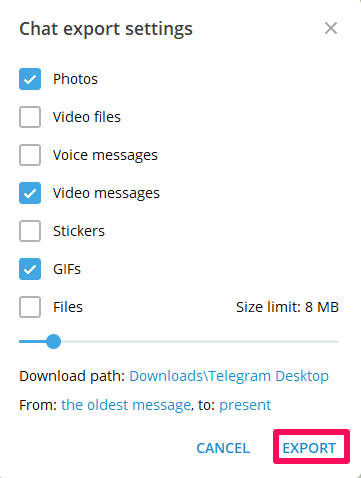
5. Una vez que el archivo esté listo, haga clic en MOSTRAR MIS DATOS para ver el archivo.
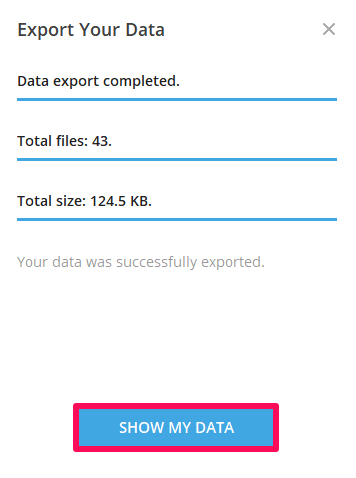
El archivo exportado estará en formato HTML, por lo que se puede abrir con cualquier navegador.
Guardar todos los datos de Telegram
El método discutido anteriormente es bueno cuando desea guardar los datos de un chat en particular. Pero, ¿y si quieres tener a mano los datos completos de tu cuenta de Telegram? Será un proceso realmente largo y engorroso si usamos el método anterior, ya que debe guardar los datos de cada contacto individualmente. Telegram entiende sus problemas y es por eso que tiene una función con la que puede guardar todo el historial de chat y otros datos de una sola vez.
1. Inicie la aplicación Telegram en su escritorio y haga clic en el tres líneas icono en la parte superior izquierda.
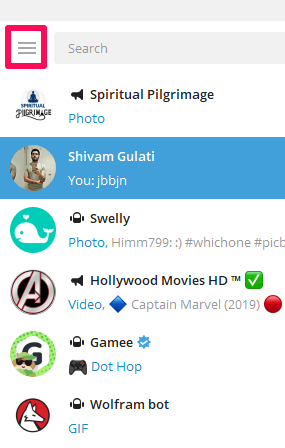
2. Hacer clic en Ajustes opción después de eso.
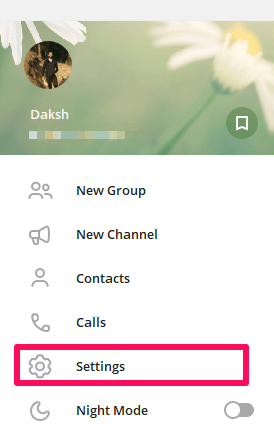
3. Ahora se abrirá una ventana emergente. Haga clic en el Avanzado .
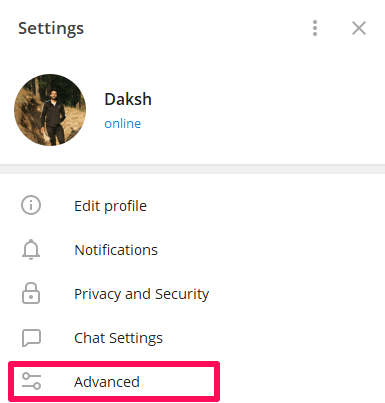
4. Después de eso, seleccione Exportar datos de Telegram de las diversas opciones.
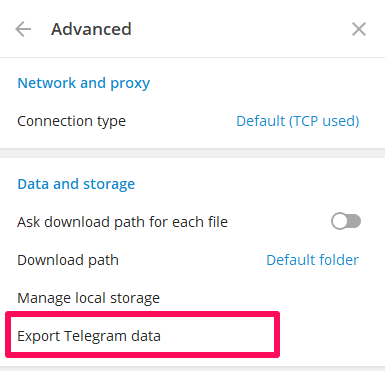
5. En la siguiente ventana, puede seleccionar los datos que desea incluir en su archivo exportado. Pueden ser chats personales, listas de contactos, información de cuenta, chats grupales, fotos, GIF y todas las demás cosas que están presentes en su cuenta de Telegram. Como antes, puede limitar el tamaño de sus datos y también seleccionar la ubicación de su descarga. La selección de formato también se puede realizar entre HTML legible por humanos y JSON legible por máquina. Finalmente, haga clic en EXPORTAR.
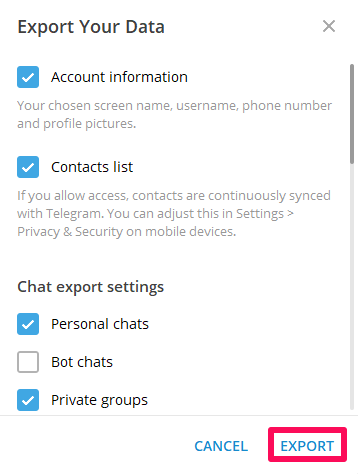
6. Ahora simplemente haga clic en MOSTRAR MIS DATOS como antes para ver los datos de Telegram guardados en su dispositivo.
Exportar chats de Telegram desde Telegram Web
Si no usa la aplicación de escritorio de Telegram pero aún desea exportar el historial de chat, hay otra opción disponible para usted. Con Telegram Web se puede lograr la tarea y el proceso es realmente simple. Solo tienes que añadir una extensión a tu navegador Chrome.
1. Usando Tienda virtual de Chrome, Añade Guardar el historial de chat de Telegram extensión a su cromo.
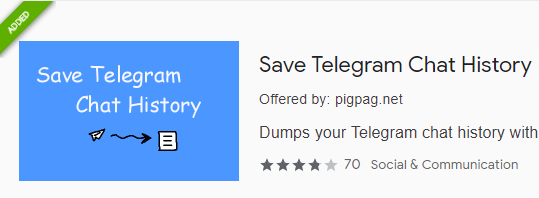
2. Ahora abra Telegram Web y seleccione el chat para el que desea exportar el historial de chat.
3. Después de eso, haga clic en el icono de extensión disponible en la parte superior derecha. La extensión extraerá automáticamente la conversación y solo tienes que hacer clic en el ahorrar icono dado en la parte inferior.
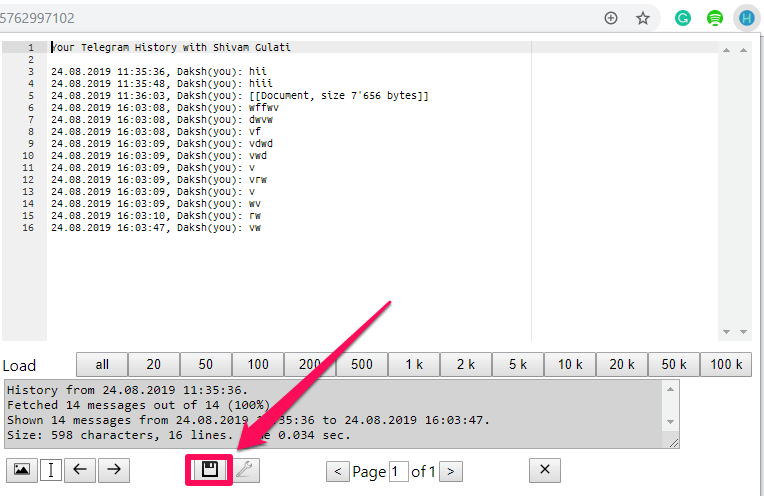
Su historial de chat finalmente se guarda en su PC con Windows o Mac en forma de documento. Puede localizar el archivo y leer sus conversaciones sin utilizar Telegram ahora. Este método tiene una desventaja en comparación con el método que utiliza la aplicación de escritorio Telegram. El usuario puede guardar los mensajes de texto fácilmente, pero no es posible guardar fotos, videos o cualquier otra cosa.
Lea también Cómo crear encuestas en Telegram
Conclusión
Usar Telegram siempre es muy divertido. Los desarrolladores de la aplicación intentan continuamente mejorar nuestra experiencia con la aplicación y esa es la razón por la que podemos exportar nuestros chats y otros datos a través de la aplicación tan fácilmente. Esperamos que pronto también agreguen la función de guardar a su aplicación móvil, pero hasta entonces tenemos que usar la aplicación de escritorio y Telegram Web para hacer el trabajo.
últimos artículos